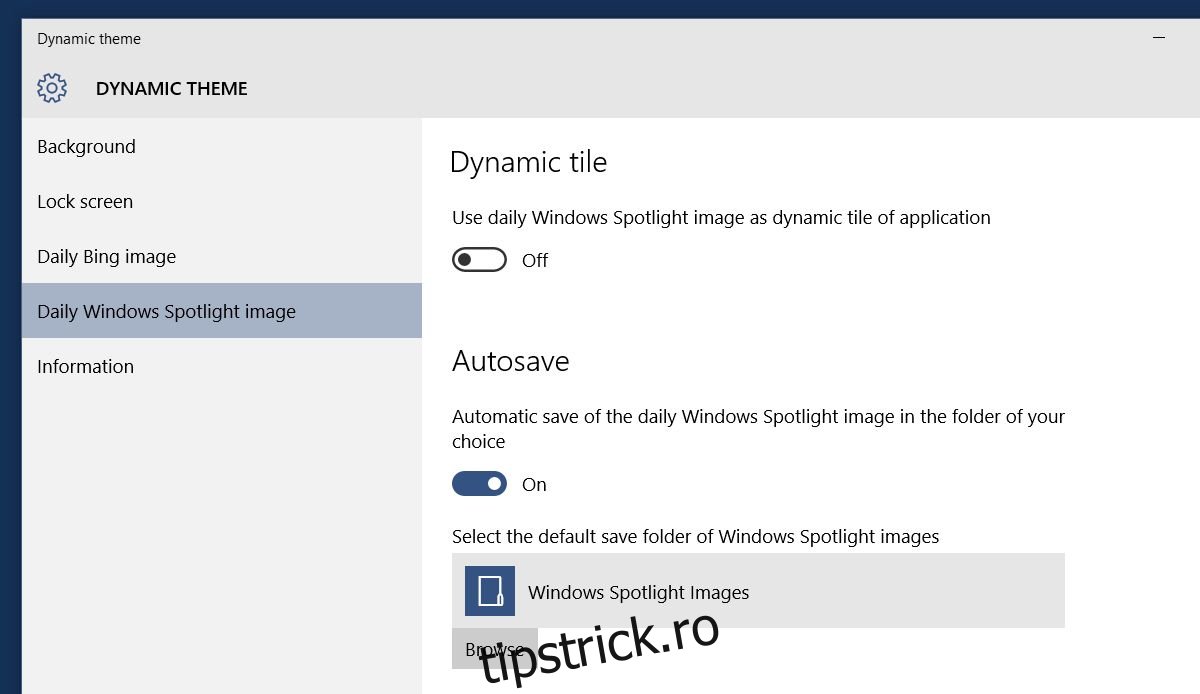Imaginea Windows Spotlight se reîmprospătează frecvent. Primiți o nouă imagine Windows Spotlight pentru ecranul de blocare aproape în fiecare zi. Imaginile sunt grozave și puteți ajusta ceea ce obțineți oferind feedback. Este nevoie de puțin timp pentru a vă bloca preferințele, dar odată ce o face, obțineți imagini grozave. Puteți seta imaginea Windows Spotlight ca tapet. Sunt imagini de înaltă rezoluție care se vor potrivi întotdeauna perfect cu ecranul tău. Singura problemă este că nimeni nu își schimbă cu adevărat tapetul de pe desktop atât de des. Dacă nu doriți să pierdeți o imagine Windows Spotlight, dar nu sunteți gata să o setați ca imagine de fundal, le puteți salva pe disc. Tema dinamică este o aplicație gratuită pentru Windows, disponibilă în Magazinul Windows, care va salva automat imaginile Windows Spotlight pentru dvs.
Descărcați tema dinamică. Această aplicație face o mulțime de lucruri, inclusiv personalizarea imaginii de fundal de pe desktop dacă îi permiteți. Windows 10 se descurcă mai bine, așa că nu aceasta este suita puternică a aplicației. Tema dinamică poate salva automat imaginile reflectoarelor Windows și imaginile zilnice Bing pe disc.
Deschideți aplicația și accesați fila Daily Windows Spotlight Image. Puteți ignora toate opțiunile din această filă și puteți derula în jos la opțiunea „Salvare automată”. Activați-l și selectați unde doriți ca aplicația să salveze imaginile Windows Spotlight. Dacă doriți să salvați și imaginile zilnice Bing, accesați fila „Imagine Bing zilnică” și activați opțiunea „Salvare automată” acolo.
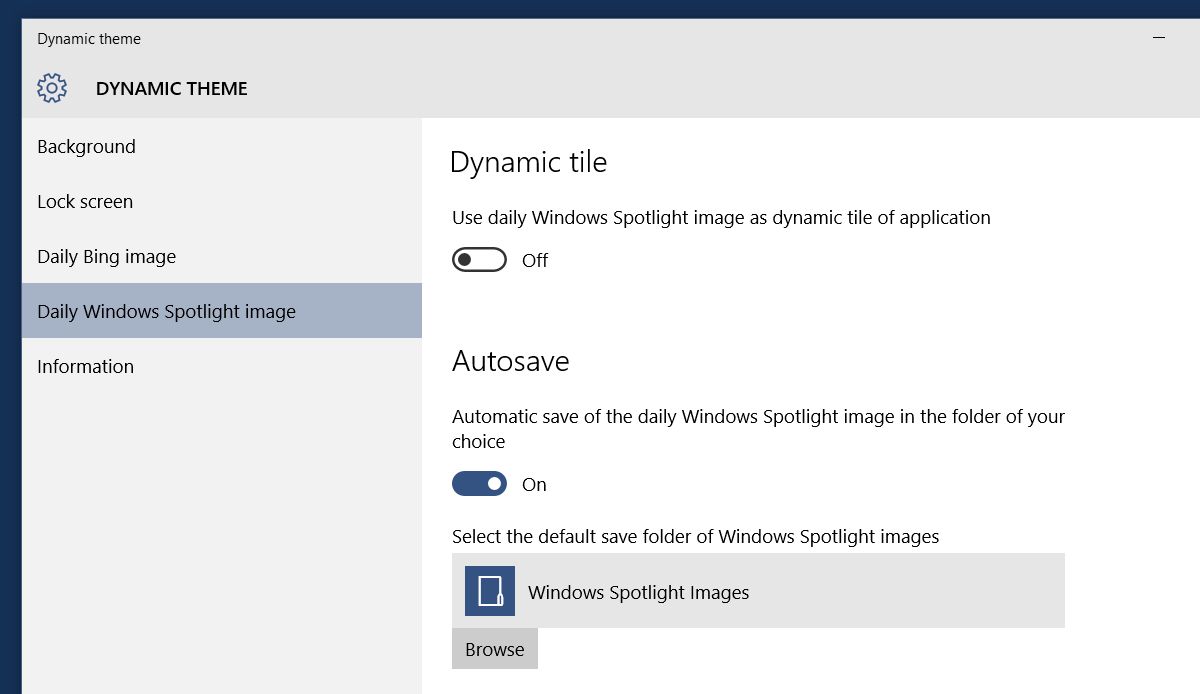
Tema dinamică începe puțin lent, dar când reveniți la ea după câteva zile, va fi salvat toate imaginile care au apărut pe ecranul de blocare.
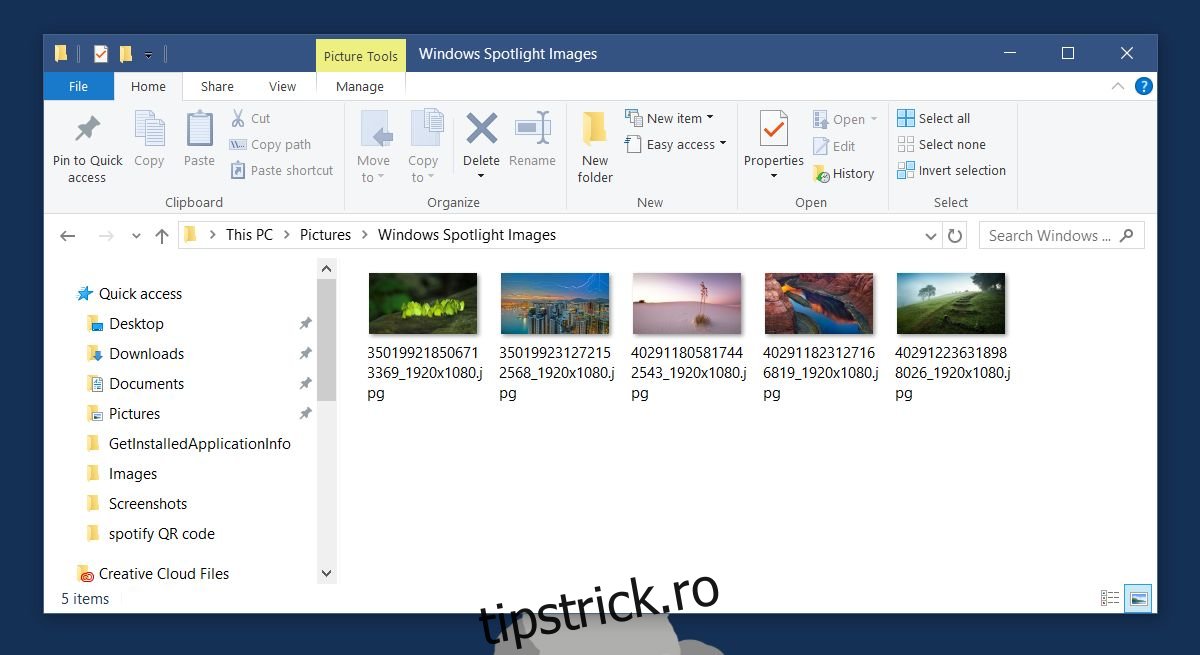
Pentru ca Tema dinamică să funcționeze, trebuie să activați imaginea Windows Spotlight pentru ecranul de blocare. Deschideți aplicația Setări și accesați grupul de setări Personalizare. Accesați fila Ecran de blocare și deschideți meniul drop-down sub „Fundel” și selectați „Reflector Windows” din opțiuni.
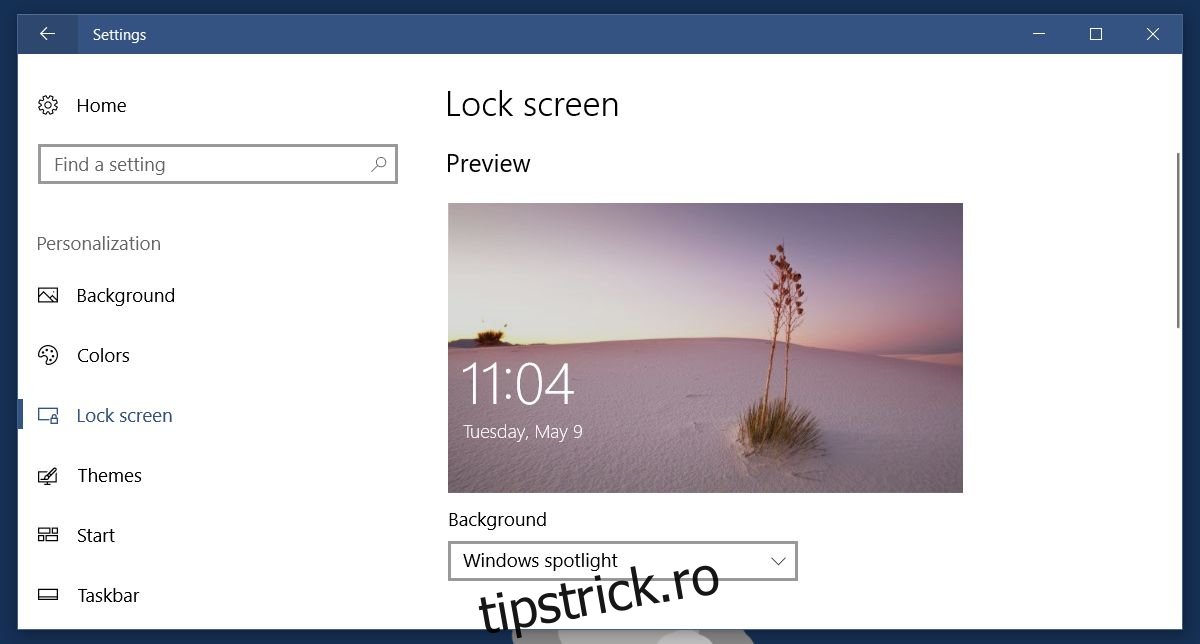
Tema dinamică funcționează destul de bine. Nu va salva imaginile Windows Spotlight care nu vă plac. Dacă dați feedback pe ecranul de blocare că nu vă place o imagine, se pare că Tema dinamică nu o va salva. Tema dinamică extrage automat imaginea zilnică Bing.
Imaginile se pot acumula în timp, așa că asigurați-vă că verificați folderul în mod regulat și curățați imaginile de care nu aveți nevoie. Puteți seta aceste imagini ca fundal pentru desktop selectând folderul în care sunt salvate ca sursă de fundal în Windows 10. Pentru a face acest lucru, deschideți aplicația Setări și accesați grupul de setări Personalizare. În fila „Background”, selectați meniul drop-down de sub „Background”. Alegeți „Slideshow” din opțiuni și adăugați folderul în care sunt salvate imaginile Spotlight ca sursă.
Descărcați tema dinamică din magazinul Windows